واتساپ، تلگرام و جی میل از پر کاربرد ترین ابزارهای دنیای آنلاین هستند. حتما پیش آمده که خواسته باشید در یکی از این پیام رسان ها یا در ایمیل خودتان یک فایل با حجم بالا را ارسال کنید. پیش از این کار باید بدانید محدودت حجم فایل هایی که میتوانید با واتساپ و تلگرام یا در ایمیل خود ارسال کنید چقدر است؟ و راحت ترین کار برای ارسال فایلهای سنگین در واستاپ و تلگرام و جیمیل کدام است؟ در ادامنه با ما همراه باشید تا در 3 دقیقه مشکل شما را برطرف کنیم.
محدودیت حجم و نوع فایل در واتساپ
در ابتدا، باید بدانید هر نوع فایلی را نمی توانید در واتساپ برای مخاطب خود ارسال کنید! برای این کار باید به پسوند فایل توجه داشته باشید. اگر فایل ویدیویی است بهتر است پسوند فایل شامل پسوندهای استاندارد وب باشد. پسوند فایل ویدیوی شما بهتر است mp4، webm و پسوندهایی که گوشی همراه شما فایلهای ویدویی را ذخیره می کند، باشد. اگر پسوند فایل شما در واتس آپ شناسایی نمی شود و یا اجازه ارسال ان را ندارید کافیست با نرم افزارهای فشرده سازی، فایل مورد نظر را به یک فایل با پسوند .Zip تبدیل کنید.
نکته: برای فشرده سازی فایل ها در اندرویید از نرم افزار vidcompact و در iOS از اپلیکیشن iConv استفاده کنید. توجه داشته باشید که مخاطب شما هم باید بتواند فایل زیپ را روی سیستم خودش باز کرده یا از حالت فشرده خارج کند پس شاید این یک راه حل قطعی برای شما نباشد.
حداکثر حجم فایل ارسالی در واتساپ چقدر است؟
برای ارسال فایل در whatsapp، فایل شما میتواند حداکثر 100 مگابایت باشد. اگر یک قسمت از یک سریال کمدی که در حالت فشرده 150 مگابایت فضا دارد را بخواهید برای کسی در واتساپ ارسال کنید، بیش از این هم محدودیت دارید! فایلهای ویدیویی حداکثر میتوانند 16 مگابایت حجم داشته باشند. شما باید دنبال راه حل دیگری بگردید. ما آن را در ادامه به شما معرفی خواهیم کرد.
محدودیت ارسال فایل در تلگرام و جی میل چقدر است
تلگرام و Gmail از این نظر وضعیت بهتری دارند. در تلگرام میتوانید فایل با حجم 1.5 گیگابایت را هم ارسال کنید البته این حجم در گروهها و کانال ها محدودتر است. مشکل اینست که تلگرام فیلتر است و استفاده از فیلترشکن سرعت آپلود فایل را پایینتر میآورد.
درمورد Gmail هم وضع بهتر از این نیست برای فایلهای بیشتر از 25مگابایت، از شما میخواهد از گوگل درایو استفاده کنید.
راهکار دائمی و پرسرعت برای ارسال فایلهای سنگین در واتساپ، تلگرام و جی میل
راه حل ساده است. از یک فضای ذخیره سازی ابری استفاده کنید. همان طور که در جیمیل وقتی فایل بیشتر از 25 مگابایت پیوست می کنید، از شما می خواهد که فایل خود را در گوگل درایو آپلود کنید. برای ارسال فایل در واتساپ، تلگرام، سرویسهای ایمیل و همه ی پیام رسانهای دیگر از یک فضای ذخیره سازی ابری استفاده کنید. گوگل درایو که معرف حضورتان است. دراپ باکس هم یکی دیگر از معروفترین هاست. اما ما هم پشیشنهاد دیگری داریم . از یک فضای ذخیره ساز ابری ایرانی استفاده کنید.
پشتیبان فضای ذخیره سازی ابری
با ثبت نام در پشتیبان یک پارتیشن با فضای 5 گیابایت برای شما ایجاد میشود که دائمی و رایگان است. برای فضای بیشتر میتوانید پارتیشنهای دیگری بسازید. برای ذخیره سازی شخصی، پارتیشنهای شخصی (personal) و برای ذخیره سازی حرفه ای و نگهداری فایلهای وبسایت و اپلیکیشن خودتان، پارتیشن حرفه ای (pro) ایجاد میکنید.
فایل شما در یک فضای ابری آپلود میشود. ما در پشتیبان ماندگاری فایل شما را به پشتوانه فناوری کلود تضمین کردهایم. از فایل شما نسخههای متعددی در دیتاسنترهای مختلفی در داخل و خارج از ایران نگهداری میشود. ذخیره سازی در پشتیبان به صورت Object Storage صورت میگیرد که امنیت و سرعت دسترسی پذیری فایل شما را بسیار بالاتر میبرد.
در پشتیبان و در پارتیشن رایگان هیچ محدودیتی برای حجم فایلی که آپلود میکنید وجود ندارد. حتی میتوانید فایلهای روی دراپ باکس و گوگل درایو خود را هم به راحتی به پشتیبان منتقل کنید.
اشتراک گذاری در چند ثانیه بدون نیاز به دانلود
بر روی پارتیشن رایگان پشتیبان 5 گیگابایت فضای ذخیره سازی ابری دارید. برای اشتراک گذاری فایلهای تان دو گزینه در اختیار شماست. توجه کنید فایل شما در پارتیشن رایگان به صورت خصوصی ذخیره سازی میشود و لینک مستقیم دانلود ندارد. ولی میتوانید یک لینک موقتی و زمان دار برای دانلود فایل ایجاد کنید. برای این کار کافیست روی منوی مقابل فایل کلیک کنید و گزینه ی Generate Secure Link را انتخاب کنید. در پنجره ای که باز میشود زمان ماندگاری لینک را تعیین کنید و روی دکمهی Generate کلیک کنید و سپس روی علامت لینک کلیک کنید تا در کلیپ بورد شما ذخیره شود. این لینک را در واتساپ یا تلگرام برای مخاطبان تان ارسال کنید.
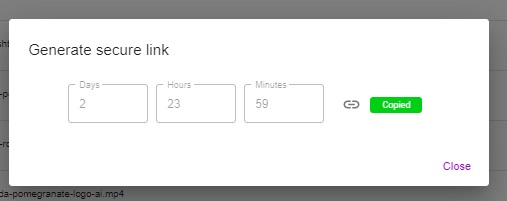
این مزیت بزرگ که لینک دانلود اصلی فایل شما امکان پخش ندارد و لینک دانلود پس از مدتی که شما تعیین کردهاید از دسترس خارج میشود، کمک میکند که فایل شما به دست کسانی که نمی خواهید نرسد.
همچنین بر روی پارتیشن رایگان امکان اشتراک گذاری فایل بین کاربران پشیبان با ایجاد لینک share وجود دارد. با این کار شما میتوانید یک پوشه پراز فایل را هم به اشتراک بگذارید.
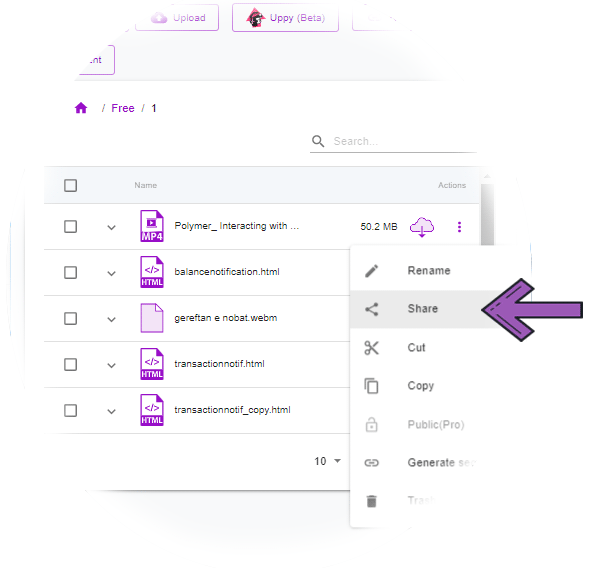
با استفاده از گزینه ی share یک لینک دائمی برای فایل شما ایجاد میشود و مخاطب شما پس از کلیک بر روی آن لینک به صفحه فایل وارد شده و فایل را در اکانت پشتیبان خود دریافت میکند. در واقع یک نسخه از فایلی که شما لینک share برای آن ایجاد کرده اید در پشتیبان کسی که لینک را برای اون فرستاده اید کپی میشود. پس از ثبت نام و ورود به پشتیبان و انتخاب پارتیشن مقصد فایل شما در پارتیشن مخاطب شما در کسری از ثانیه کپی شده وبدون این که فایل را دانلود کند فایل شما را در پارتیشن پشتیان خود مرور خواهد کرد.
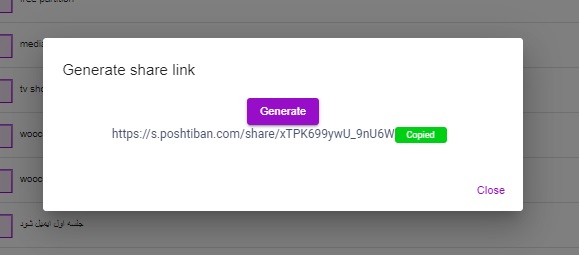
با ثبتنام در پشتیبان 5 گیگبایت فضای آپلود فایل رایگان همیشگی خواهید داشت و میتوانید فایلهای شخصی و مهم خود را به صورت رایگان ذخیره سازی کنید یا با ایجاد پارتیشن حرفه ای، فایل ها و ویدیوهای خود را در وب سایت خود یا در شبکه های اجتماعی منتشر کنید.



